WordPressサイトを簡単に移行する方法
公開: 2022-03-25WordPressサイトの移行は、何度か行ったことがある人にとっても、決して快適な作業ではありません。技術に精通していない人にとっては、ストレスがたまり、リソースを消費する作業になる可能性があります。
そのため、一部のホスティング会社を含め、サービスとしての移行を提供する企業が増えていますが、WordPressユーザーの大部分は、自分の条件で、選択したときに、より少ないお金で(そして多くの場合–使った時間。 これは、WordPressサイトの所有者が移行プラグインに目を向けるときです。移行プラグインは複雑さが異なる場合があります。
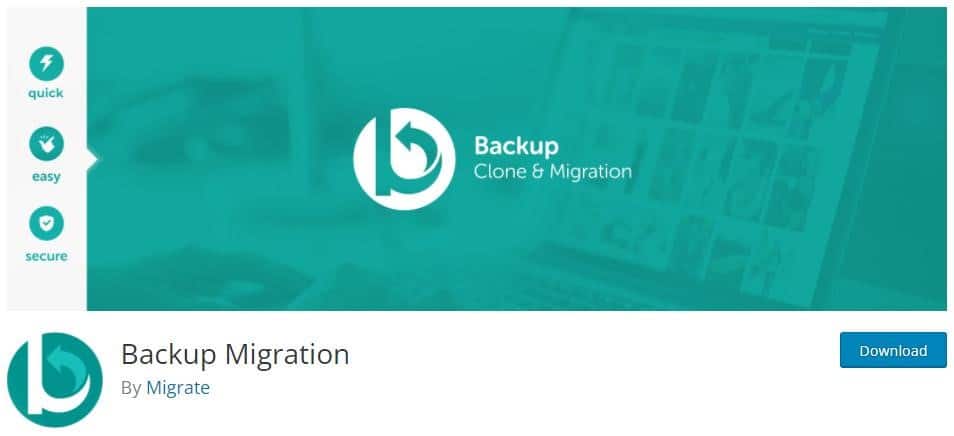
今日は、WordPressサイトの移行作業を可能な限り少ないステップで完了するための、最も単純で効率的なソリューションの1つを選択します。これにより、技術に精通していない読者でも、移行プロセスを簡単に実行できます。
このジョブでは、(無料の)バックアップ移行プラグインを選択しました。 これは現場で新しいプラグインの1つですが、プラグインの更新ごとに機能が増えることですでに証明されていますが、このプラグインの焦点である使いやすさは変わりません。
バックアップと移行のプロセス
この章では、サイトのバックアップを作成し、サイトを移行(宛先に復元)するプロセスを、いくつかの簡単な手順で説明します。
- 移行するWordPressサイトにバックアップ移行プラグインをインストールします。 プラグインは、公式のWordPressプラグインディレクトリhttps://wordpress.org/plugins/backup-backup/から無料で入手できます。 プラグインページにはデモリンクもあるので、無料のテストサイトでこのプラグインを試してみることができます。
- バックアップ移行プラグインの設定ページの「何をバックアップしますか?」セクションで、例外なくすべてのファイル、フォルダー、およびデータベースを選択し、保存します。 このようにして、完全バックアップが作成されます。
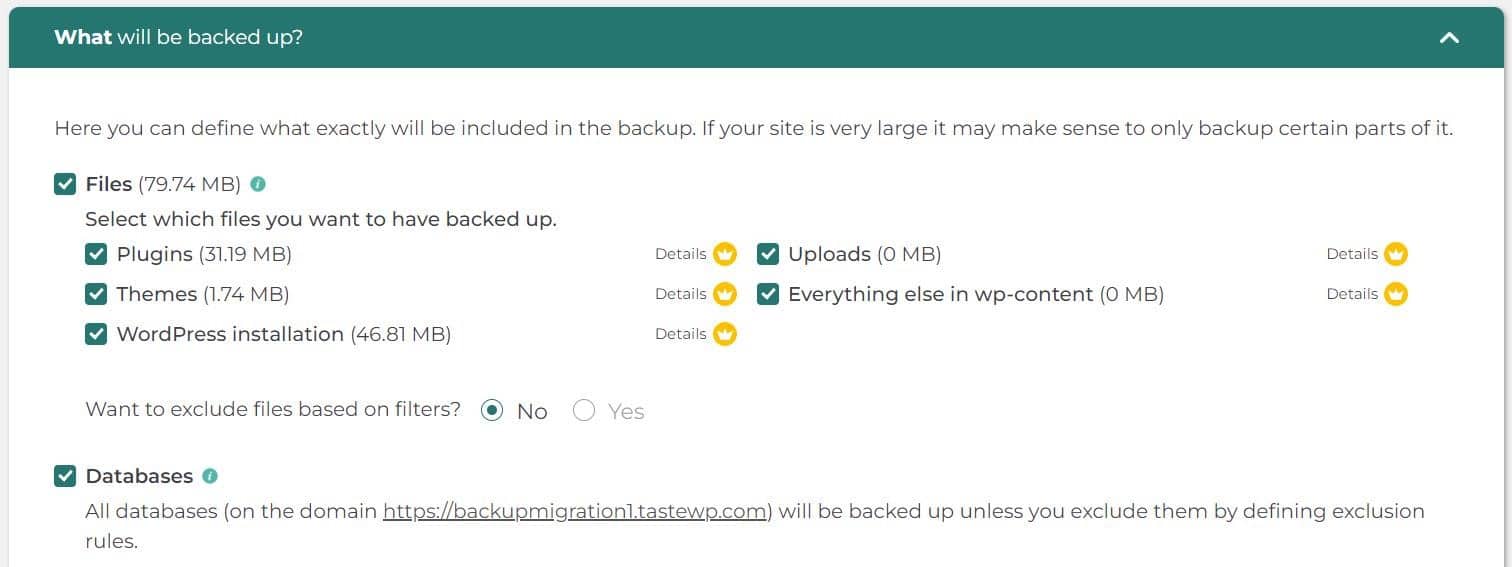
- 「今すぐバックアップを作成」をクリックしてバックアップを作成します。 ボタン。 2GBを超えるサイトの場合、プレミアムバックアップ移行プラグインが必要になることに注意してください。 オプションで、サーバーで問題が発生した場合に備えて、バックアップファイルをローカルマシンにダウンロードできます。
- サイトの移行先を準備します。 別のホスティングプロバイダーに移行する場合でも、別のドメインに移行する場合でも、新しいWordPressインスタンスを設定する必要があります。 多くのホスティングプロバイダーは、ワンクリックのWPインストールソリューションの形でこれを提供していますが、自分でそれを行うこともそれほど複雑ではありません(WordPressはステップバイステップガイドを提供します)。 新しいWordPressサイトを起動して実行したら、バックアップ移行プラグインも追加します(手順1と同じ)。
- 作りたてのサイトに元のサイトを復元します。 移行先サイトで、[バックアップ移行]プラグインの[バックアップの管理と復元]タブに移動します。ここでは、元のサイトからバックアップを復元するための2つのオプションがあります。 サイトを新しいドメインに移動する場合は、オプションa)の方が適していますが、ドメインが同じままの場合は、オプションb)の方が適しています。この場合、元のサイトを削除する必要があります。新しいものを公開する前に。
a)超高速移行の場合–(元のサイトからの)バックアップファイルへのリンクを貼り付けて、[今すぐ復元]を押す必要があります。 ボタン。 バックアップファイル名の横にある「チェーン」アイコンをクリックすると、同じプラグイン画面で特定のバックアップへのリンクを取得できます。

b)バックアップファイルを手動でアップロードします。これは、同じプラグイン画面で[バックアップファイルのアップロード]ボタンをクリックして実行できます。 バックアップファイルのアップロードが完了したら、バックアップファイル名の横にある[復元]ボタンをクリックします。
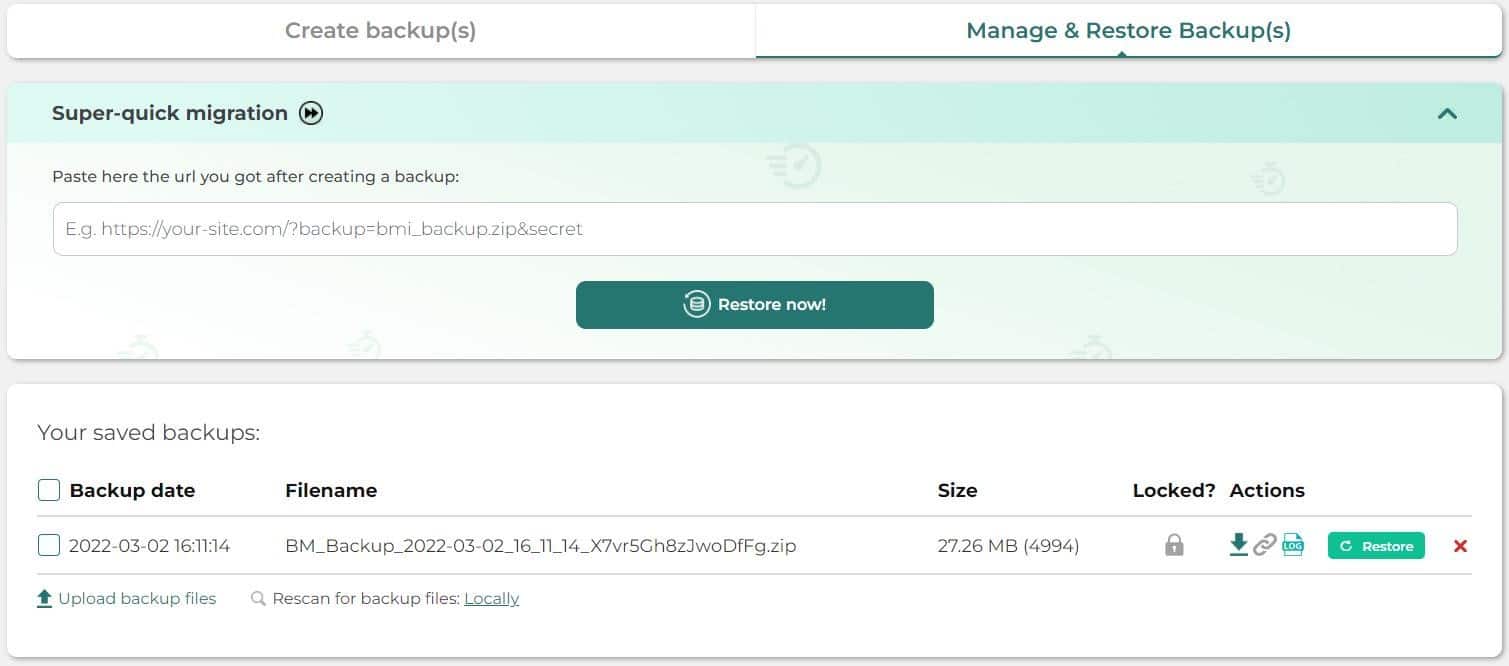
移行プロセスが完了すると、元のサイトが新しい場所に完全に復元されます。 ドメイン名を変更した場合は、古いドメインで新しいドメインへのリダイレクトを設定することをお勧めします(まだオンラインの場合)。 同様に使いやすいリダイレクトプラグインは、それを支援することができます。
バックアップの作成と移行のヒント
大きなファイル
サイトの存在中に、多くのファイルやフォルダが作成され、使用中に取り残されて忘れられていました。 通常、サイトの所有者が削除するのを忘れたファイルがいくつかあり、サイトの移行はそれらを除外する適切なタイミングである可能性があります。 (他のプラグインからの)古いバックアップファイルがまだ後ろのどこかに存在することがよくあります。そのため、ユーザーはバックアップ移行プラグインの除外ルールを検討する必要があります(上記の手順2)。
デフォルトでは、バックアップ移行プラグインでは、100 MBを超えるファイルが除外されます。これは、ほとんどの場合、言及された古いバックアップファイルを除外するだけですが、別の大きなファイルを除外することもできます。 これらの除外されたファイルはすべてバックアップの作成中にログにリストされるため、ユーザーは心配する必要はありません。ユーザーはそれを修正できます。 ビデオファイルは、サイズが大きいもう1つの一般的なタイプのファイルであり、これらのファイルをメインバックアップとは別に移動して、プロセスをよりスムーズかつ高速にし、スペースを節約することも悪い選択肢ではありません。
ユーザーがいくつかの巨大なファイルをよく知っている場合は、名前、ファイルパス、ディレクトリパス、または特定の文字列でそれらを除外できます。
大規模なデータベース
大規模なデータベースとは、通常、大規模なサイトを意味します。WordPressサイトの所有者は、サーバー/ホスティングプロバイダーのリソースが薄くなりすぎて、そのようなサイトを肩に乗せられなくなったときに、サイトを移行することがよくあります。 このような場合は、機能が制限されているサーバーでもプロセスをスムーズにするために特別に作成されたバックアップ移行機能を使用することをお勧めします。 これらの設定はプラグインの「その他のオプション」セクションにあり、次のように設定する必要があります。
–サーバー制限をバイパスします(#2)。
– PHP CLIチェックを無効にし、別の方法を使用します。
–バッチごとのデータベースクエリを100に設定。
–SQL-分割が有効になっています。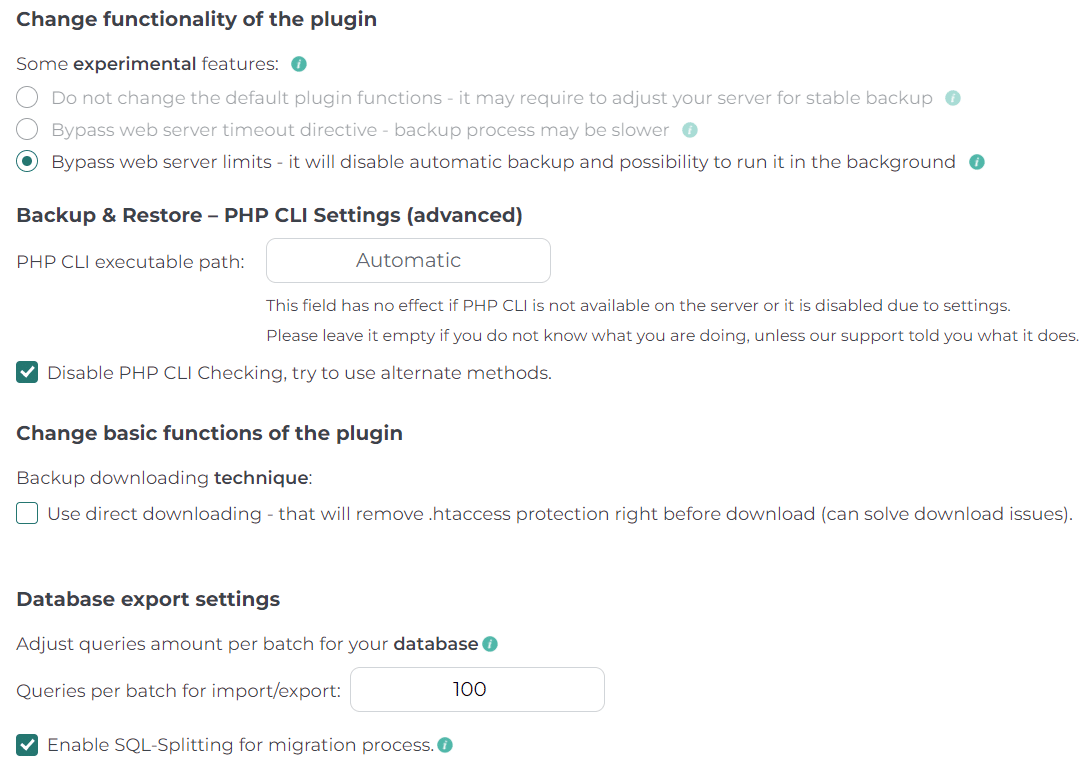
結論
WordPressサイトの移行は、複雑でイライラするプロセスである必要はありませんが、アクセシブルなツールを使用する場合の通常の作業です。 サーバー、ホスティングプロバイダー、WordPressサイトには何万もの組み合わせがあり、それぞれの組み合わせで完璧に仕事をするためにツールを最適化することは不可能であることに留意する必要があります。 これが、一流のサポートチームを持つことが不可欠であり、バックアップ移行プラグインが無料のプラグインでもサポートを提供する理由です。このツールに信頼を置くもう1つの理由です。
